适用于台式机和移动设备的前 7 名最佳视频旋转器和翻转器程序
翻转视频具有重要价值的原因有多种。可能是您以错误的方向录制了视频。此外,您可能希望通过应用对称或镜像效果在您的社交媒体帐户上显示很酷的视频剪辑。在这种情况下,您可以翻转视频,通过发布镜像视频来实现获得正确视频方向并在社交网站上吸引喜欢的目标。
互联网的好处在于它是信息的海洋。通过它,您可以搜索翻转视频软件来下载和调整剪辑的方向。但是,选择正确的工具可能有点乏味,因为有很多候选工具可供选择。为了帮助您轻松做出决定,我们整理了最好的和 翻转视频的免费软件 用更少的努力。
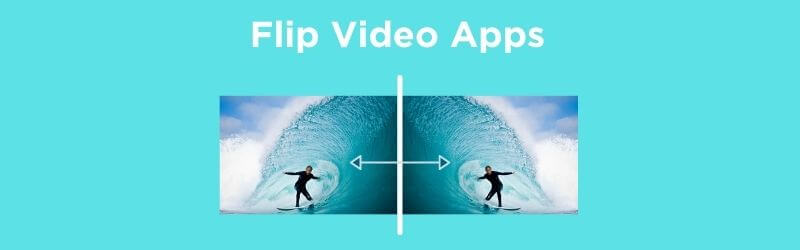

第 1 部分。 免费在桌面上镜像/翻转视频的最佳软件
1. Vidmore视频转换器
如果您正在寻找功能全面的专业程序, Vidmore视频转换 是合适的。它使用户只需点击一下即可翻转视频。在几秒钟内,您可以根据需要将视频上下颠倒或向后。此外,它还配备了旋转功能。无论您选择旋转视频的角度是什么,该工具都可以为您解决。毫无疑问,Vidmore Video Converter 确实是一款值得满足每一位用户需求的翻转视频编辑软件。
优点
1.在编辑过程中预览视频。
2. 强大的编辑功能,如裁剪、修剪、过滤、文本等。
3. 可以同时旋转或翻转多个视频。
缺点
1. 免费试用功能有限。

2.VLC
VLC媒体播放器 是著名的媒体播放器,支持 Mac 和 Windows PC。这使您可以从本地驱动器甚至在线资源流式传输和播放视频。除了提到的那些,这也是一个有用的应用程序,可以横向翻转视频。您可以轻松地水平或垂直翻转视频。最重要的是,它具有转置功能,可让您一次旋转和翻转视频。这使它适合最佳翻转和旋转视频软件的称号。
优点
1.可以同时旋转和翻转视频。
2. 将视频旋转一定角度。
3. 接受多种视频格式。
缺点
1. 播放 1080p 文件时容易卡顿。
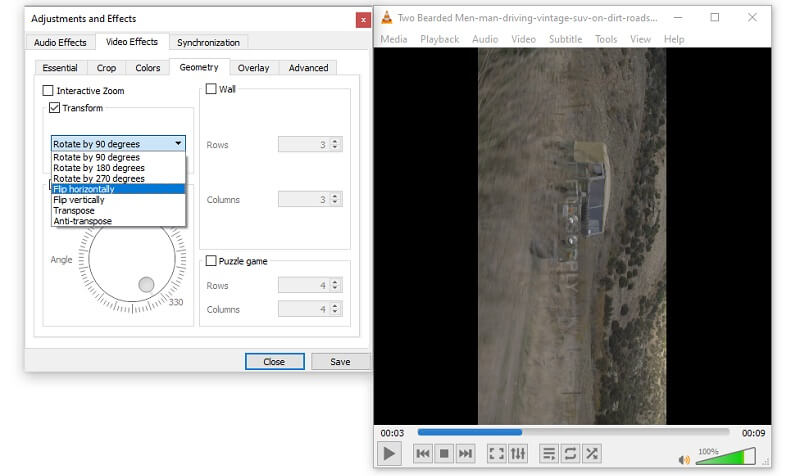
3. iMovie
iMovie 是另一个很棒的应用程序,它可以帮助您翻转甚至旋转视频,而无需任何复杂的设置。有了它,您可以将视频顺时针或逆时针旋转 90 度和 180 度。我们可以说该程序具有用户友好的界面,因为它的界面简单且易于导航。它的一些显着功能包括绿屏效果,允许您在后期制作阶段为视频拖动您选择的背景。
优点
1. 适用于 Mac、iPhone 和 iPad。
2. 提供添加音乐背景和特效等基本功能。
3. 对媒体内容进行翻转、旋转或添加效果而不损失质量。
缺点
1. 仅适用于苹果设备。
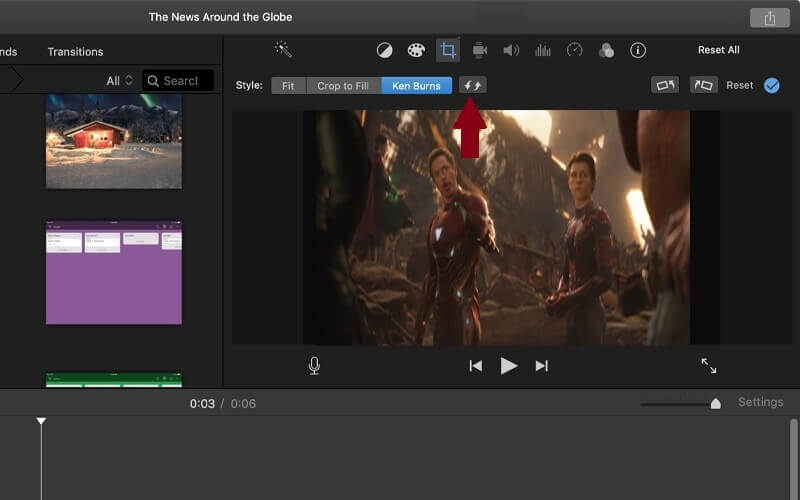
第 2 部分。 在 Android 和 iOS 上翻转/镜像视频的最佳应用
1. 翻转视频、视频切割器
您还可以使用可在 Android 设备上下载的移动程序翻转视频。完成这项工作的最理想方法之一是 Flip Video,由 CodeEdifice 开发的 Video Cutter。除了能够将视频向后和上下颠倒之外,该工具还可以修剪视频,这在尝试缩短视频长度时非常有用。
优点
1. 预览翻转的视频。
2. 在社交网站上分享视频。
3.可以将视频中的音频静音。
缺点
1. 包含广告。
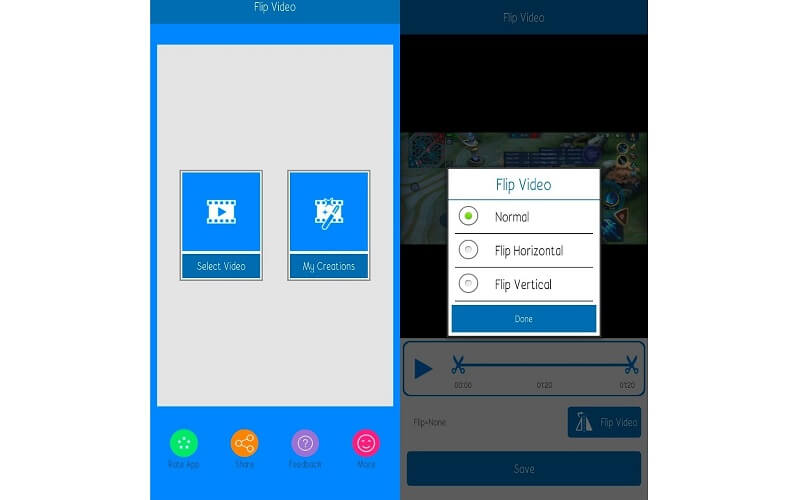
2. RFV
RFV 是一款支持 iOS 和 Android 设备的移动应用程序。有了它,您可以将视频翻转到您想要的方向以及垂直和水平旋转视频。最好的部分是,您无需担心释放手机存储空间,因为它只需要很少的内存空间。
优点
1.可以在iPhone和Android手机上使用。
2. 启用切换到暗模式界面。
3.无弹窗广告。
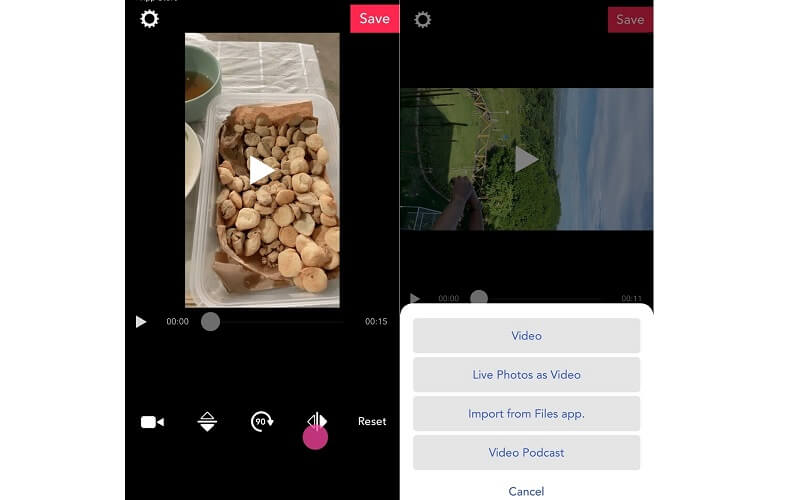
缺点
1. 无法保存或导出视频。
3. 视频镜像效果编辑器 - Mirror Magic
从标题本身来看,Mirror Photo Video Maker 使您能够应用镜像视频效果,在您的社交媒体帐户上向您的朋友展示很酷的视频。无论是左右镜像还是上下镜像,都可以使用本程序实现视频的镜面反射。
优点
1.可以实现半视频镜像。
2. 3D镜面效果。
3.无广告界面。
缺点
1. 仅适用于 Android 设备。
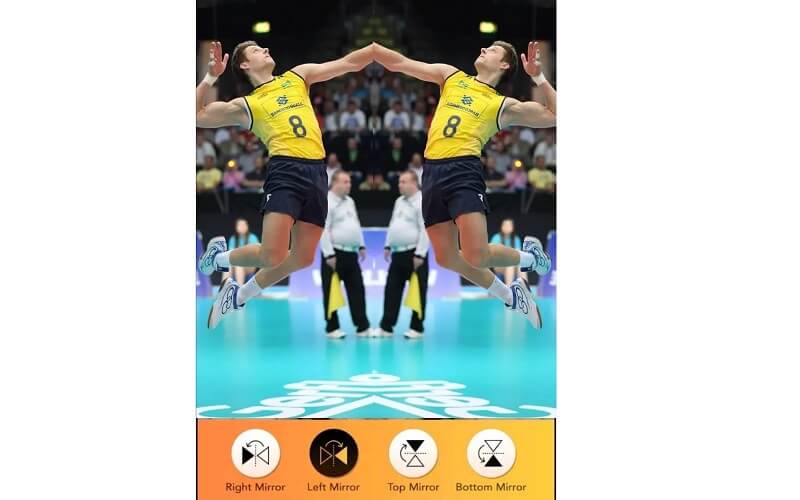
4.视频旋转+翻转
视频旋转 + 翻转也是一个很好的应用程序,可以帮助您更改视频的观看方式。您可以水平或垂直翻转视频。话虽如此,它与翻转摄像机软件一样好,因为它可以直接从您的图库中翻转视频。此外,该工具在导出视频后不会添加水印。
优点
1.编辑视频不受时间限制。
2.可以从文件应用程序导入视频。
3. 将视频保存到相机胶卷。
缺点
1、广告频繁出现。
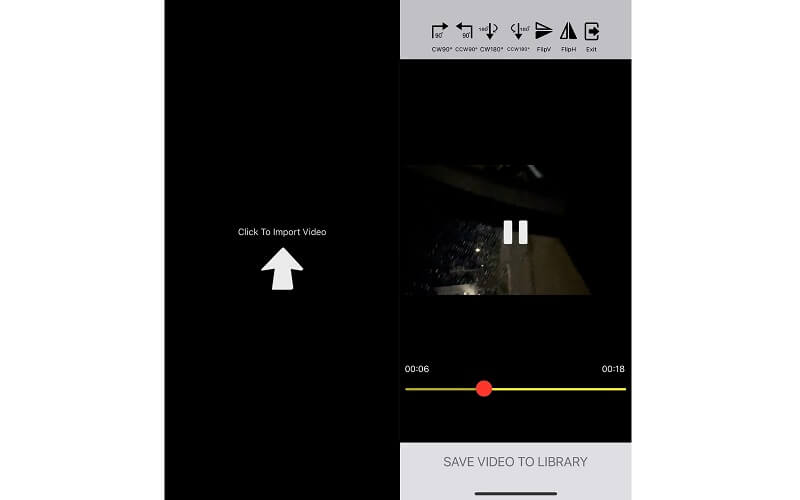
第 3 部分。 镜像视频的有效方法
如果您不确定从哪里开始,您可以从上述 PC 的翻转视频软件开始。 Vidmore Video Converter 是一个很棒的程序,可以帮助翻转和旋转视频。有了它,您可以自由地将视频旋转到任何程度。此外,您可以左右或上下翻转视频,这将为您的视频带来转换。除此之外,它还具有许多创新功能,您可以在其中转换、编辑和增强视频。关于这一点,以下是使用这款令人印象深刻的软件翻转视频的方法。
步骤 1. 安装翻转视频软件
首先,在您的计算机上下载并安装 Vidmore Video Converter 翻转应用程序。启动该工具,您将看到该软件的工作界面。

步骤 2. 加载视频文件
在主界面,点击 加 符号以打开视频文件夹并选择您需要翻转的剪辑。或者,您可以通过单击加载另一个视频文件或视频文件夹 新增档案 下拉按钮。
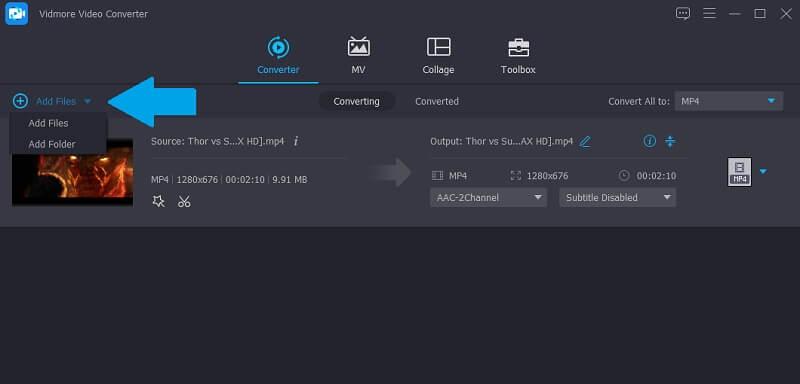
第 3 步。 编辑和翻转视频
之后,点击 编辑 按钮附加到视频。在编辑界面中,单击 水平翻转 要么 垂直翻转 按钮调整视频方向。然后打 好 按钮使更改生效。
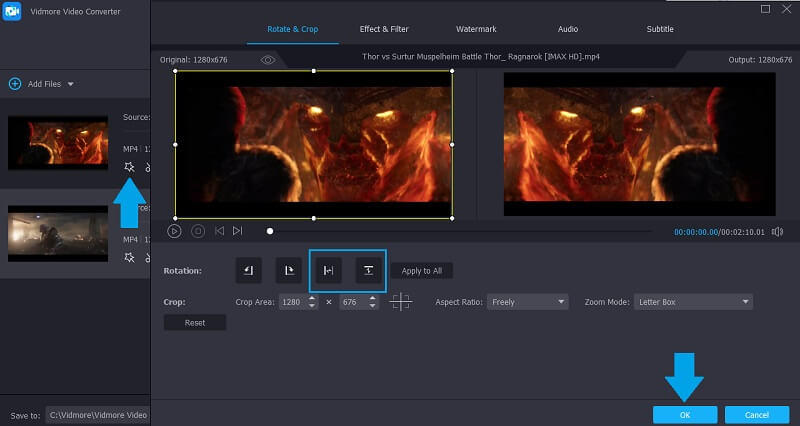
步骤 4. 导出翻转的视频
完成后,您可以为视频选择任何您喜欢的格式。只需单击 个人资料 菜单并选择输出格式。最后,点击 全部转换 界面底部的按钮。完成上述所有步骤后,您可以查看视频 已转换 将打开的文件夹。
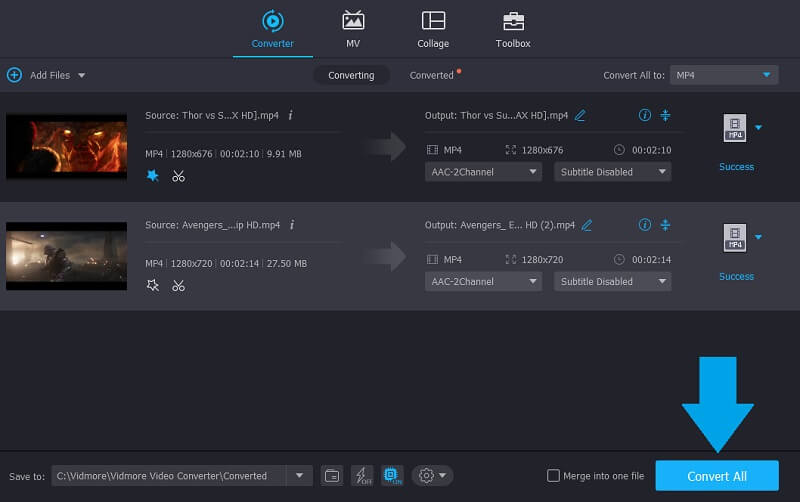
第 4 部分。 旋转和翻转视频的常见问题解答
我可以使用什么应用程序来翻转视频?
有很多程序可以帮助您完成它。您需要考虑的是您将在什么设备上执行此任务。这篇博文中介绍了一些应用程序,您可以使用这些应用程序在移动和桌面 PC 上翻转视频剪辑。只需选择符合您偏好的方法即可。
有没有提供视频翻转和旋转功能的应用程序?
就在这里。如前所述,VLC 带有转置功能,可让您同时访问这两个功能。另一个是 Vidmore Video Converter,它允许您横向旋转视频并水平或垂直翻转视频。
我可以在不使用第三方程序的情况下翻转视频吗?
是的。对于 Windows PC 用户,您可以使用 Windows 10 内置的视频编辑器应用程序轻松翻转视频。然而,Mac 用户可以利用 QuickTime Player 翻转和旋转剪辑。
结论
以上所有 翻转视频应用 在此内容中可以帮助您实现视频的正确方向。如果您想触手可及并出于个人目的执行此任务,则应该使用移动应用程序。另一方面,如果您需要访问除翻转和旋转功能之外的各种功能来编辑视频,则桌面程序更合理。
视频编辑


